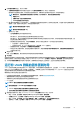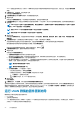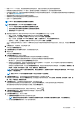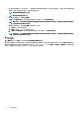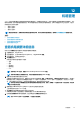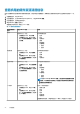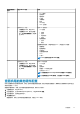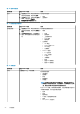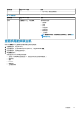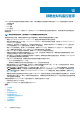Users Guide
• 根据 VMware vSAN 准则,所选驱动程序和固件符合要求。在进行固件更新之前已安装所选驱动程序。
• 群集满足所选数据迁移选项的 vSAN 要求。强烈建议选择基线(群集配置文件)固件或驱动程序存储库。
• 在开始固件更新之前,必须创建驱动程序存储库配置文件和固件存储库的配置文件。有关创建驱动程序存储库和固件存储库的信
息,请参阅创建存储库配置文件。
• 要更新的群集下没有任何主机存在活动的固件更新。
• 将群集中的主机添加到连接配置文件并且资源清册成功运行。
• 启用 vSAN 后重新资源清册。
注: VMware 建议使用相同的服务器硬件创建群集。
注: 固件更新过程中,Dell EMC 建议不要删除以下内容:
• vCenter 中正在对其运行固件更新作业的群集中的主机。
• 正在对其运行固件更新作业的群集中主机的连接配置文件。
• 存储库位于 CIFS 或 NFS 中。
1. 要启动固件更新向导,请在 OpenManage Integration 中单击群集并执行以下任一分步骤:
• 单击一个群集,选择操作 > 所有 OpenManage Integration 操作 > 固件更新。
• 在对象选项卡中,选择操作 > 所有 OpenManage Integration 操作 > 固件更新。
• 单击一个群集,选择监测 > Dell EMC 群集信息 > 固件。在固件屏幕中,单击运行固件向导链接。
• 右键单击一个群集,选择操作 > 所有 OpenManage Integration 操作 > 固件更新。
OMIVV 会检查主机的符合性,以及同一个群集内的任何主机中是否有其他固件更新作业正在进行。验证之后,将会显示固件更新
页面。
2. 在欢迎页面中,阅读说明,然后单击下一步。
此时会显示选择服务器页面。
3. 在选择服务器页面中的名称树视图中,使用复选框选择主机。
4. 单击下一步。
此时会显示选择更新源页面。
5. 在选择更新源页面中,执行以下操作:
a) 从下拉列表中选择驱动程序存储库配置文件或固件存储库配置文件或其组合。
如果群集配置文件中的基线存储库相关联,将自动选择关联的固件和驱动程序存储库。
默认情况下,主机的型号名称在选择捆绑包区域中选择。
b) 如果选择了固件存储库,则所选主机的每种型号在型号名称旁有一个下拉列表,可以从中选择用于固件更新的所需捆绑包。
从下拉列表中选择所需的捆绑包,然后单击下一步。
如果选择了驱动程序存储库,将会显示驱动程序选择页面。页面显示驱动程序组件的详细信息,例如主机名、服务标签、组
件名称、供应商、软件包名称、当前、可用、更新适用、需要重新引导。
注: OMIVV 支持 32 位和 64 位固件更新捆绑包。除这些捆绑包外,当目录中有发布 ID 相同的多个捆绑包时,OMIVV 还会
创建一个混合捆绑包。
注: 安装了 iDRAC 1.51 版本及更早版本的第 12 代主机不支持 64 位捆绑包。
6. 在驱动程序选择页面上,选择要更新固件的所需驱动程序组件,然后单击下一步。
如果选择了固件存储库,将会显示选择组件页面。该页面显示组件的详细信息,例如主机名、服务标签、型号名称、组件、当
前、可用、严重程度、需要重新引导。
7. 在选择组件页面上,选择要更新固件的所需组件,然后单击下一步。
无法选择降级中或当前已计划进行更新的组件。通过选择允许降级选项,您可以选择要列出进行降级的组件。
要从数据网格中各种组件的内容筛选逗号分隔值,请使用筛选器字段。
您还可以在组件数据网格内拖动列。如要从向导中导出,请单击 。
8. 在固件更新信息页面中,查看所有固件更新详细信息,然后单击下一步。
此时会显示计划固件更新页面。
9. 在计划固件更新页面上,执行以下操作:
a) 在固件更新作业名称字段中输入固件更新作业名称。
注: 固件更新作业名称是必需项,不能使用已在使用中的名称。如果清除了固件更新作业名称,可以重新使用它。
b) 在可选的固件更新说明字段中,输入固件更新说明。
关于固件更新
83